文章目录
各位小伙伴们好!今天我要给大家带来一篇超详细的VMware虚拟机安装Ubuntu 24.04教程!对于很多初学Linux的朋友来说,虚拟机安装linux是入门的第一步,而Ubuntu系统因其友好的界面和强大的功能,成为了虚拟机安装linux的首选(特别适合新手尝试)!接下来我将用最简单的语言,手把手教大家完成VMware虚拟机安装Ubuntu的全过程!

必备资源下载(超重要!)
首先,我们需要准备好所有必要的安装文件。Ubuntu虚拟机安装前的准备工作做得好,后面的操作才能一帆风顺!
https://pan.quark.cn/s/b20b9b324fcc
点击上面的链接就能获取到所有需要的资源文件(包含VMware和Ubuntu镜像)!
VMware虚拟机安装Ubuntu详细步骤(保姆级教程)
1. 创建虚拟机
-
打开VMware虚拟机软件(如果还没安装,请先安装)
-
点击"创建新的虚拟机"选项
-
在弹出的窗口中,选择刚刚下载好的Ubuntu 24.04镜像文件
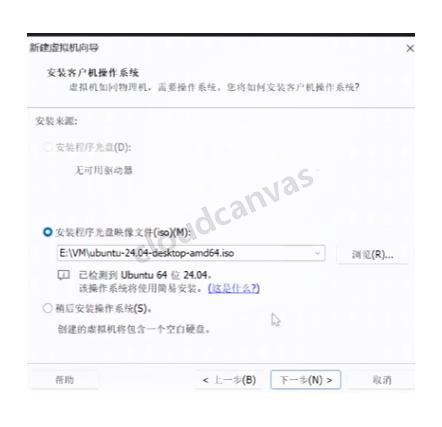
2. 基础配置
- 设置虚拟机名称和存储位置(这个可以根据自己的喜好和硬盘空间来设定)
特别提醒:这个阶段设置的用户名和密码并不会在Ubuntu系统中生效,真正的用户名和密码是在后面的安装过程中设置的,千万别搞混了!
3. 重要设置调整(这步很关键!)
-
在启动Ubuntu虚拟机之前,我们需要调整几项超级重要的设置:
- 3D图形加速:必须取消勾选(否则可能导致系统卡顿或无法正常运行)
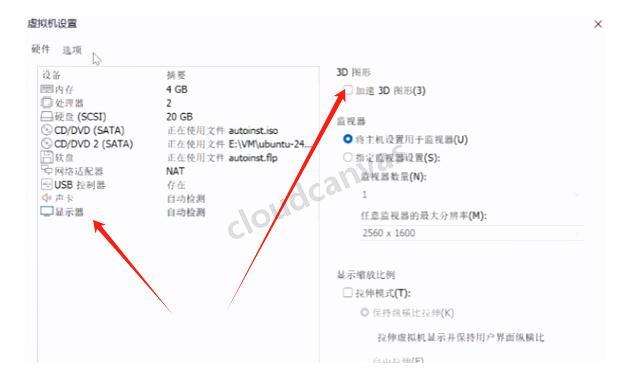
- 3D图形加速:必须取消勾选(否则可能导致系统卡顿或无法正常运行)
-
测缓通道:需要关闭此选项
- 硬件类型:改为UFI模式(现在大部分新主板都是UFI模式,选择这个兼容性更好)
设置完成后,就可以启动虚拟机开始安装了!

4. 开始安装Ubuntu系统
-
启动后按回车键进入安装流程
小贴士:有时候加载过程可能会有点慢,尤其是电脑配置不太高的情况下,请耐心等待一下,不要以为死机了就强制关闭!
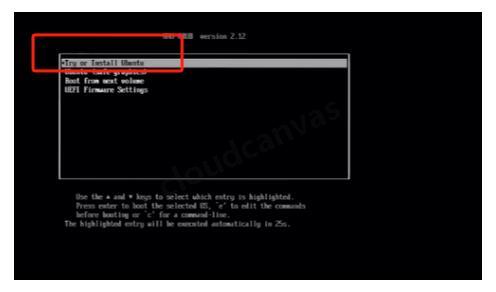
-
语言选择:找到并选择"简体中文"(这样后续操作界面都会变成中文,对新手更友好)
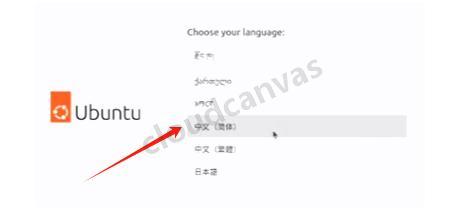
-
键盘设置:默认选择"汉语"即可
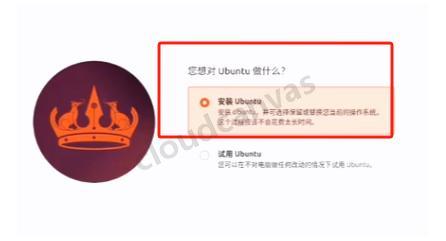
选择【交互安装】模式,这样我们可以自定义更多选项
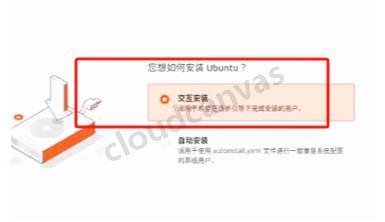
-
扩展集合:在这一步建议选择安装扩展集合,可以获得更好的系统兼容性
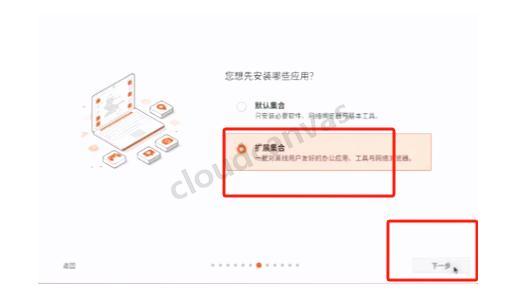
-
第三方软件:强烈建议勾选"安装其他第三方软件"(这样系统会自动安装一些常用驱动,比如无线网卡、显卡驱动等)
5. 个人信息设置
- 用户设置(超级重要!):
-
设置一个你容易记住的用户名
-
设置一个安全但不复杂的密码(建议记下来,后面经常要用)
重点提醒:这里设置的用户名和密码才是你以后登录Ubuntu系统真正要用的!之前设置的不会生效!
- 时区设置:如果你在中国,默认选择"上海"就可以了
6. 安装与完成
-
系统现在会进入自动安装阶段,这个过程根据你的电脑配置不同,时间也会有差异。一般需要十几分钟,期间你可以先去做点其他事情(泡杯咖啡或者刷个短视频都来得及)。
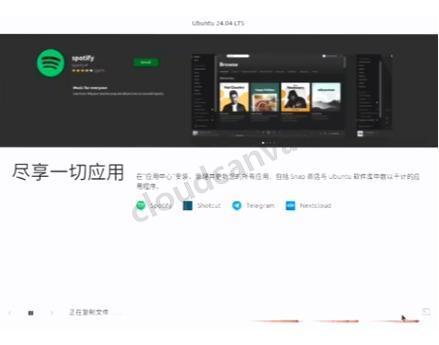
-
安装完成后,点击"重启"按钮让系统重新启动
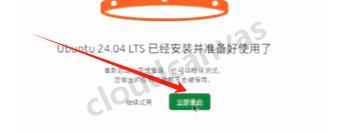
-
重启过程中需要移除安装镜像(这步很多新手容易忘记!):右键点击虚拟机,选择"设置"
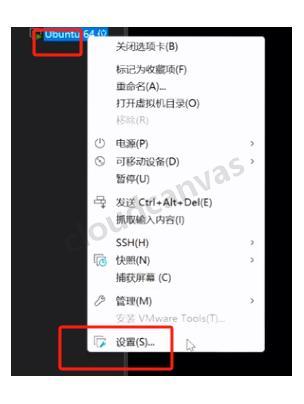
-
在虚拟机设置中,选择"镜像盘",在设备状态中取消勾选"启动时连接",然后点击"移除"
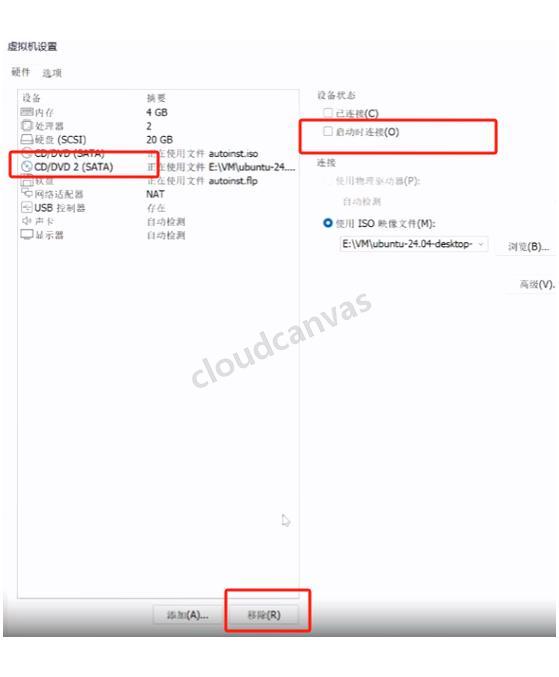
-
按回车键进入系统,输入之前设置的密码登录,建议选择"不发送数据"以保护隐私
Ubuntu虚拟机优化配置(提升使用体验)
- 配置软件安装镜像源(这步很重要,能大大提升后续软件安装速度!):
a. 打开系统设置
b. 找到软件源设置
c. 强烈推荐选择阿里云的镜像源(国内访问速度快,而且非常稳定)
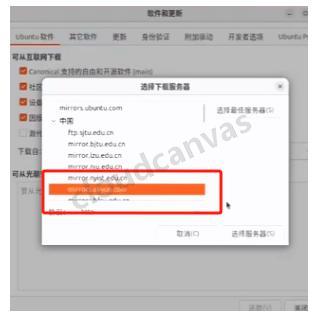
更新系统软件(保持系统最新状态)
配置好镜像源后,别忘了更新系统软件,确保系统处于最新状态。这样可以修复已知漏洞并获得最新功能!
总结
通过这篇保姆级教程,相信大家已经成功在VMware虚拟机中安装了Ubuntu 24.04系统!Ubuntu虚拟机安装过程比之前的版本更加友好和简便,整个流程完成后就可以开始探索Linux的世界了!希望这篇教程对大家有所帮助,尤其是对Linux初学者来说,这是迈向Linux世界的第一步!
Ubuntu虚拟机常见问题解决方案
初次使用Ubuntu虚拟机时,你可能会遇到一些常见问题。下面列出几个最常见的问题及解决方法:
-
屏幕分辨率过低问题:安装完成后发现屏幕分辨率很低?这通常是因为没有安装VMware Tools。解决方法是在VMware菜单中选择"虚拟机" > “安装VMware Tools”,然后按照提示完成安装。重启后,你就能调整到更高的分辨率了。
-
无法复制粘贴问题:想在主机和虚拟机之间复制粘贴文本但不成功?同样需要安装并正确配置VMware Tools。安装后,在VMware设置中启用"增强型键盘"功能,就能实现主机和虚拟机之间的无缝复制粘贴了。
-
系统运行缓慢:如果你发现Ubuntu虚拟机运行很慢,可以尝试以下优化方法:
-
增加分配给虚拟机的内存(建议至少2GB以上)
-
增加处理器核心数(建议至少2核)
-
关闭Ubuntu中的一些视觉效果
-
确保主机系统有足够的可用资源
-
Ubuntu系统入门必学命令
对于刚接触Linux的新手,掌握一些基本命令是必不可少的:
-
更新系统:
sudo apt update && sudo apt upgrade -
安装软件:
sudo apt install 软件名 -
查看磁盘空间:
df -h -
查看系统资源占用:
top -
文件管理基础命令:
ls -la # 列出当前目录所有文件(包括隐藏文件) cd 目录名 # 进入指定目录 mkdir 目录名 # 创建新目录 rm 文件名 # 删除文件
掌握了这些基础命令,你就可以更加高效地使用Ubuntu虚拟机进行学习和工作了!随着使用经验的积累,你会发现Linux系统的强大之处,也会爱上这个开源的操作系统!
# 列出当前目录所有文件(包括隐藏文件)
cd 目录名 # 进入指定目录
mkdir 目录名 # 创建新目录
rm 文件名 # 删除文件
掌握了这些基础命令,你就可以更加高效地使用Ubuntu虚拟机进行学习和工作了!随着使用经验的积累,你会发现Linux系统的强大之处,也会爱上这个开源的操作系统!
undefined
undefined
undefined
undefined
undefined
undefined
undefined
undefined
undefined
undefined
undefined
undefined
undefined
undefined
undefined
undefined
undefined
undefined
undefined
undefined
undefined
undefined
undefined
undefined
undefined
undefined
undefined
undefined
undefined
undefined
undefined
undefined
undefined
undefined
undefined
undefined
undefined
undefined
undefined
undefined
undefined
undefined
undefined
undefined
undefined
undefined
undefined
undefined
undefined
undefined
undefined
undefined
undefined
undefined
undefined
undefined
undefined
undefined
undefined
undefined
undefined
undefined
undefined
undefined
undefined
undefined
undefined
undefined
undefined
undefined
undefined
undefined
undefined
undefined
undefined
undefined
undefined
undefined
undefined
undefined
undefined
undefined
undefined
undefined
undefined
undefined
undefined
undefined
undefined
 2025最新VMware安装Ubuntu 24.04教程
2025最新VMware安装Ubuntu 24.04教程




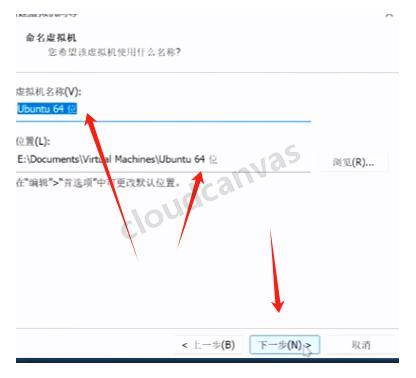

















 2267
2267

 被折叠的 条评论
为什么被折叠?
被折叠的 条评论
为什么被折叠?








